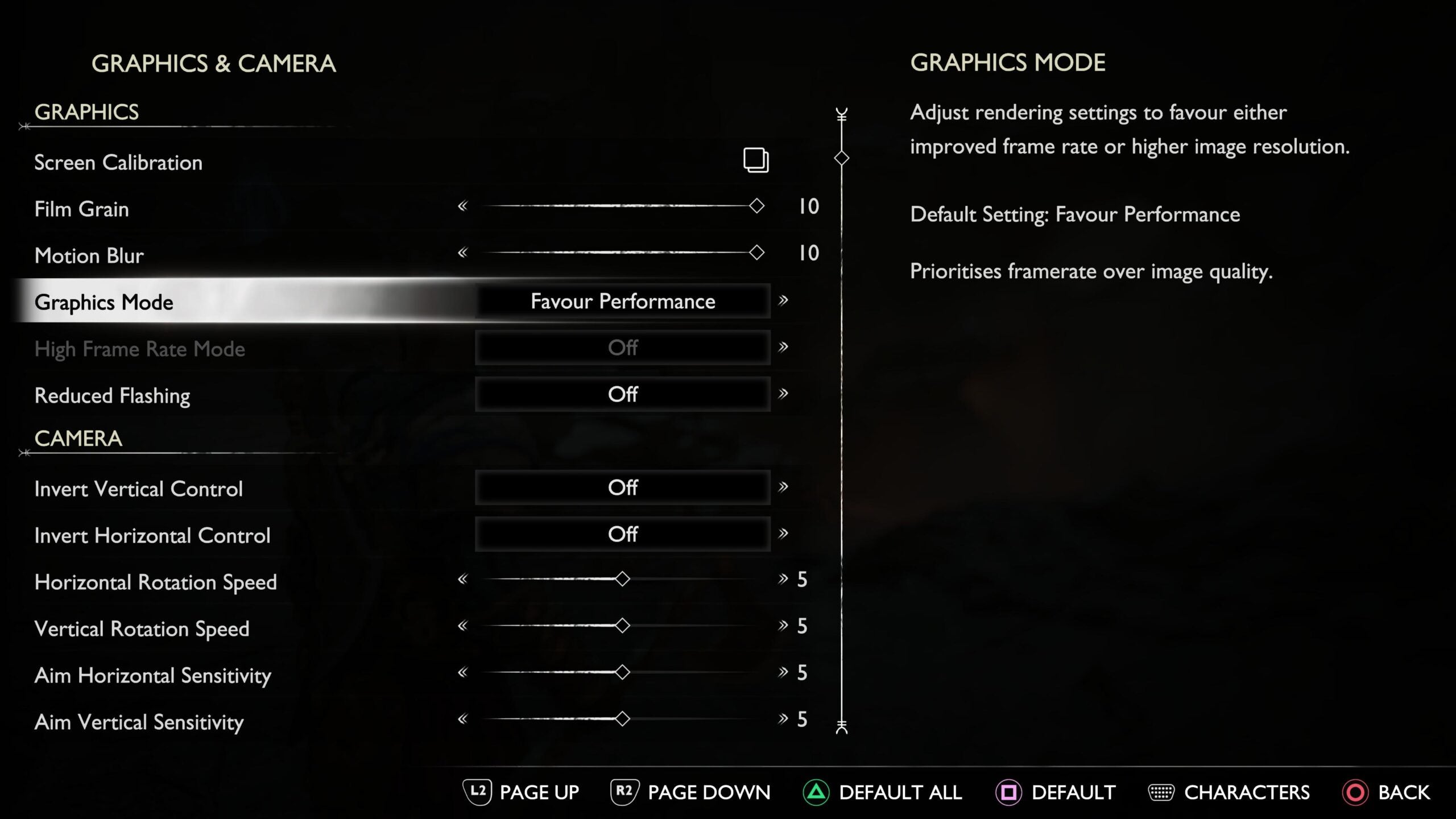Con la PS5 llevando el techo de rendimiento a nuevas alturas, juegos como God of War Ragnarök ahora pueden ofrecer múltiples opciones de gráficos, lo que le permite lograr una resolución de 4K o aumentar la velocidad de fotogramas para un movimiento más suave.
Pero no sirve de mucho poder modificar la configuración de rendimiento si no sabe cómo hacerlo en primer lugar.
Con el fin de ayudar, hemos creado este artículo para guiarlo a través del proceso. Pero si estás jugando en una PS4 estándar, ten en cuenta que no podrás modificar la configuración de rendimiento. Solo los jugadores de PS5 o PS4 Pro podrán realizar ajustes.
Lo que necesitarás:
- PS5 o PS4 Pro
- Dios de la guerra Ragnarok
La versión corta:
- Arranca God of War Ragnarök
- Presione el botón Opción en el controlador PS5 DualSense
- Dirígete a Configuración
- Haga clic en Gráficos y cámara
- Desplácese hasta el modo de gráficos
- Seleccione su configuración elegida a través de la palanca
- Opcional: activar el modo de velocidad de fotogramas alta
-
Paso
1Arranca God of War Ragnarök
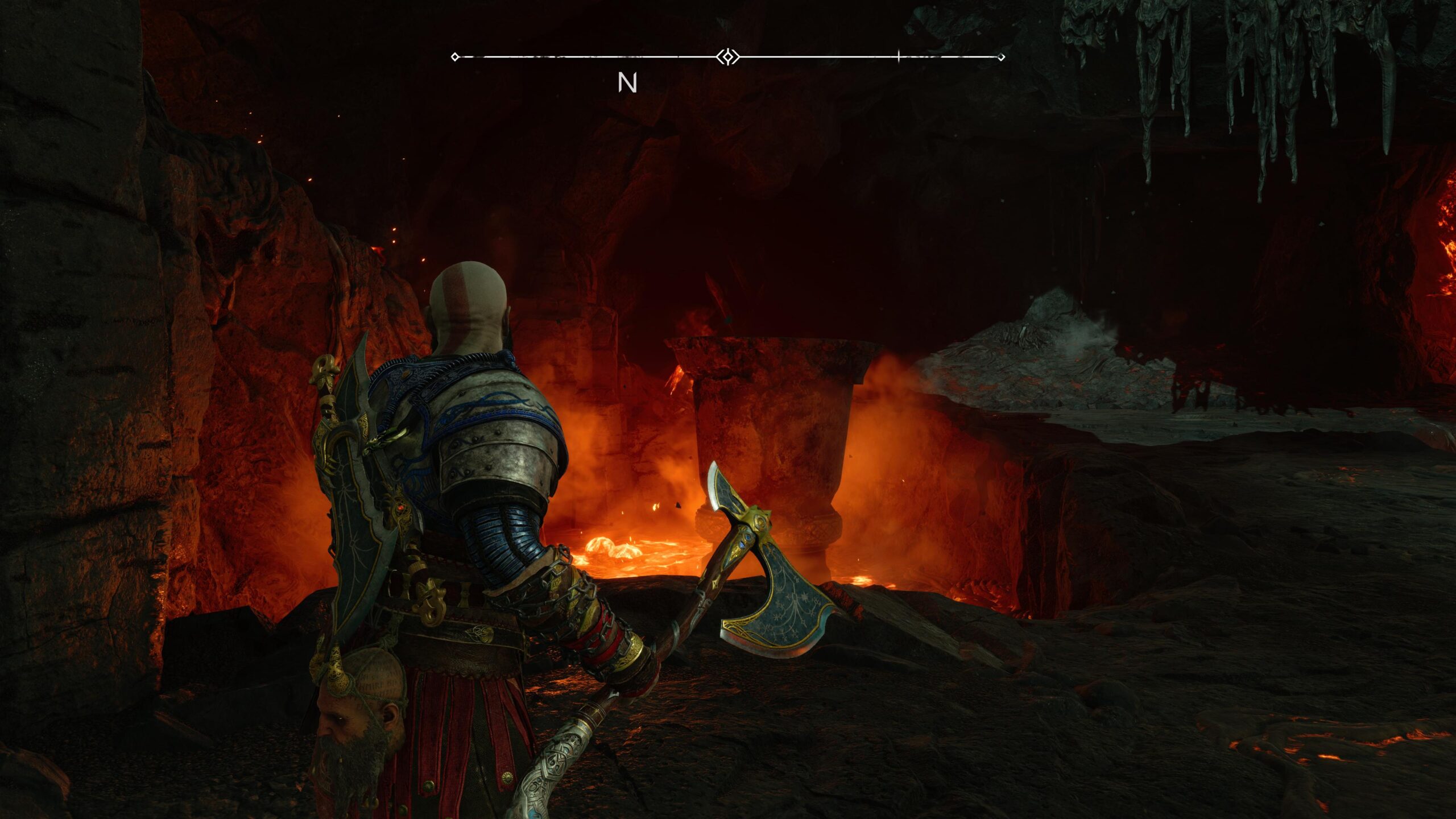
Puede ajustar la configuración en medio de su juego. Aunque también puede acceder a la configuración a través del menú principal si lo prefiere.
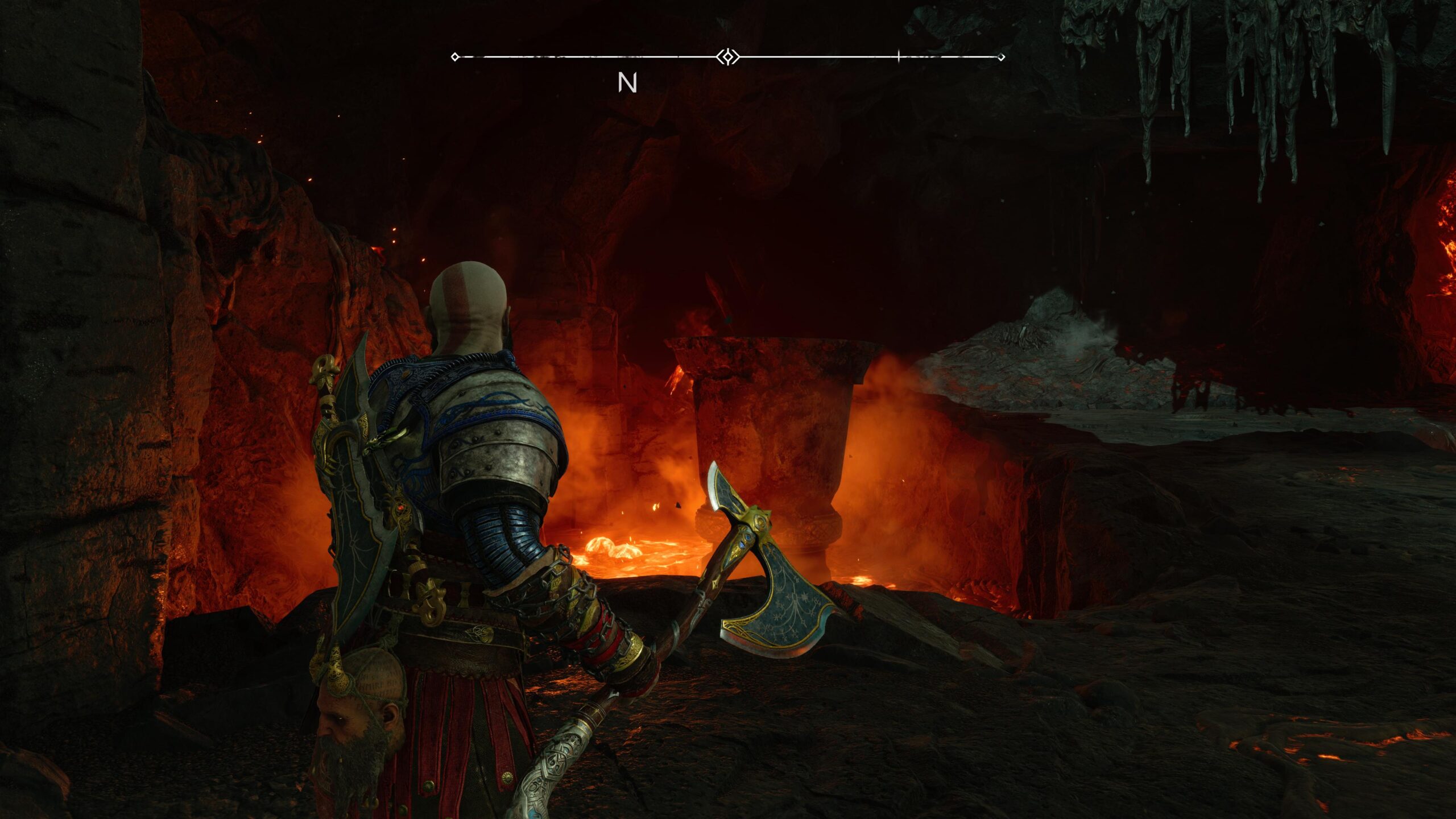
-
Paso
2Presione el botón Opción en el controlador PS5 DualSense

Es el pequeño botón ovalado en el lado derecho del panel táctil, justo encima del botón triangular. Tiene tres pequeñas líneas horizontales encima del botón. El botón estará en la misma ubicación si estás usando un controlador PS4 Pro en su lugar.

-
Paso
3Dirígete a Configuración
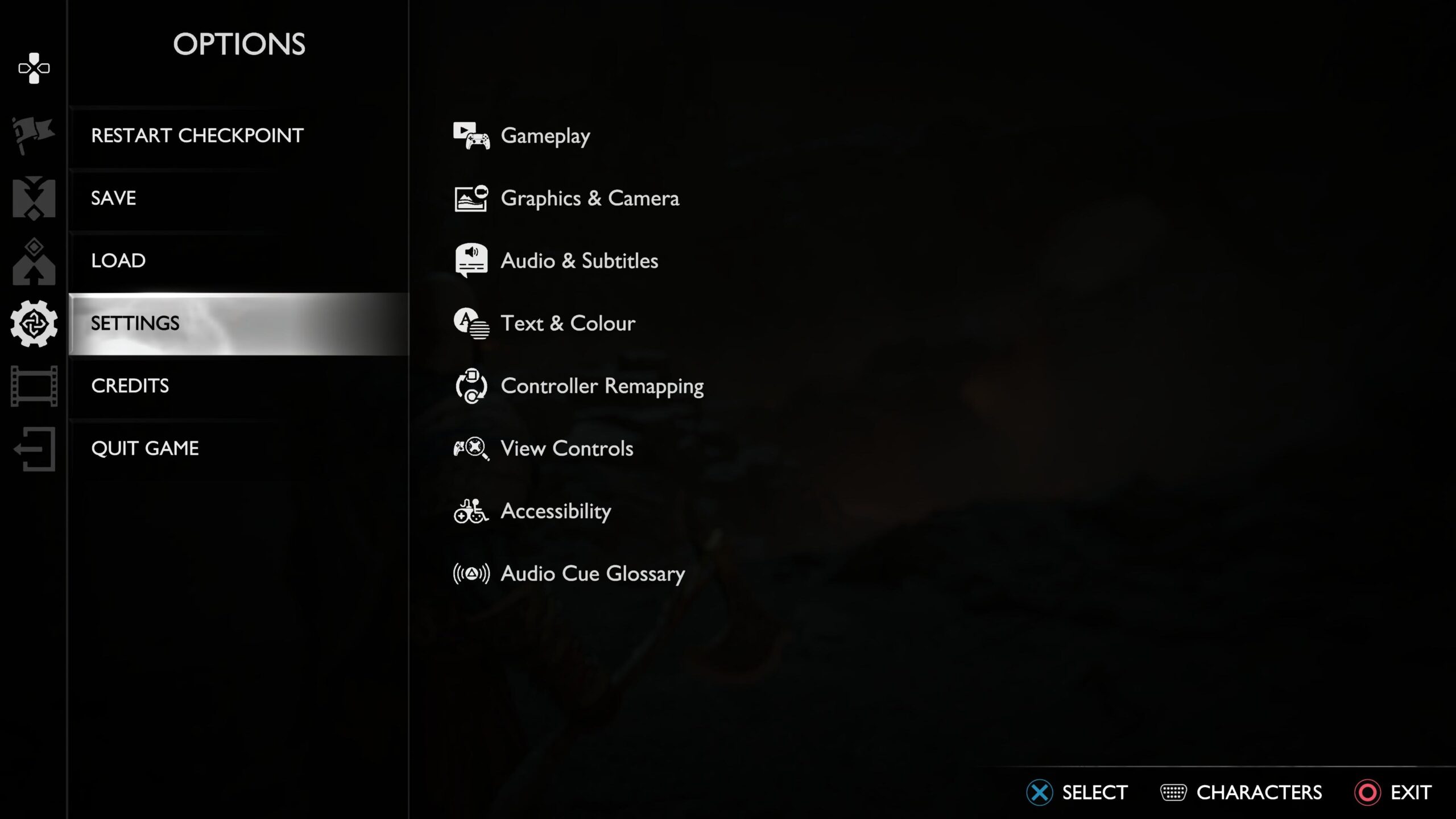
Es la cuarta opción hacia abajo, justo debajo de Cargar.
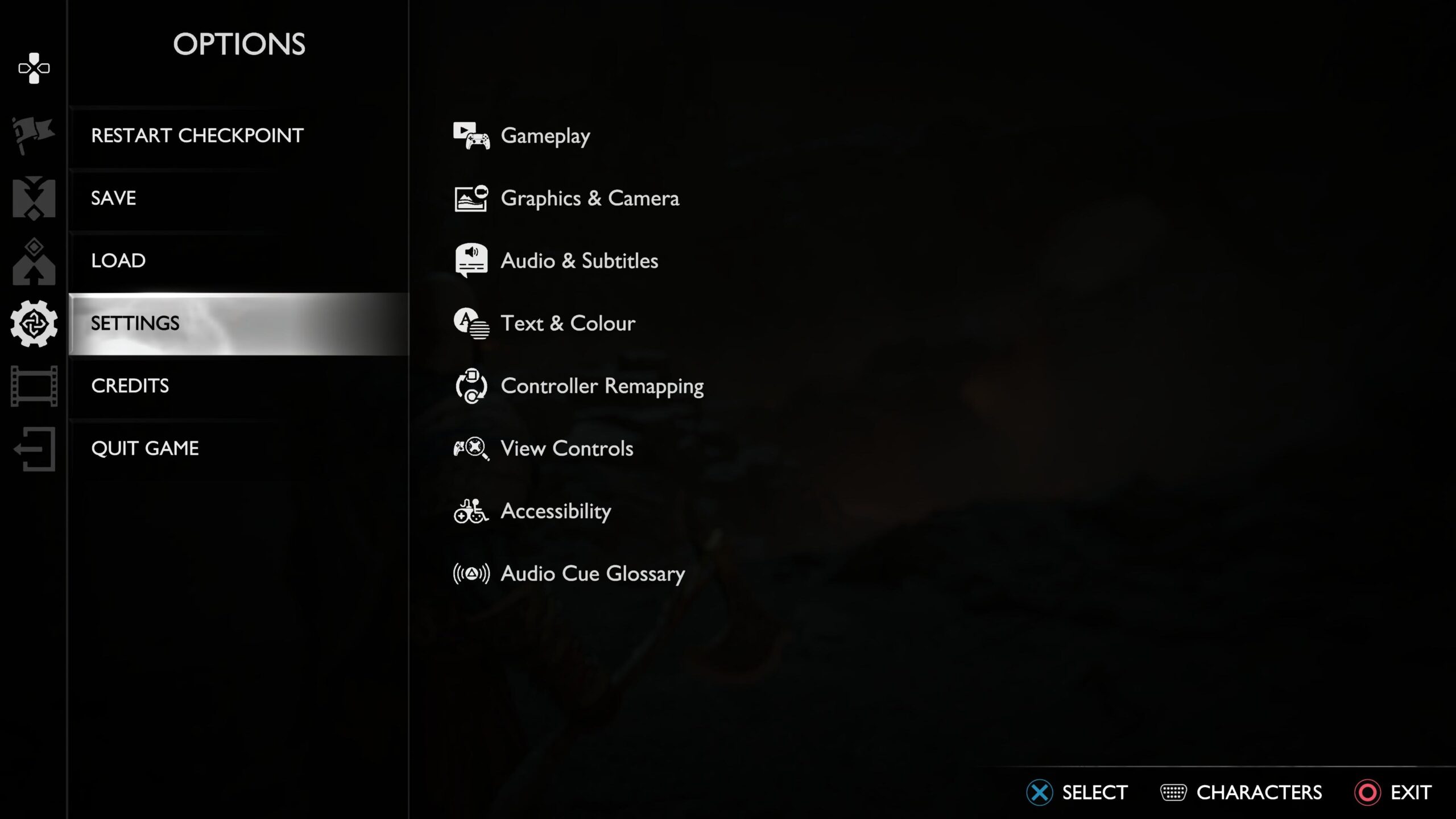
-
Paso
4Haga clic en Gráficos y cámara
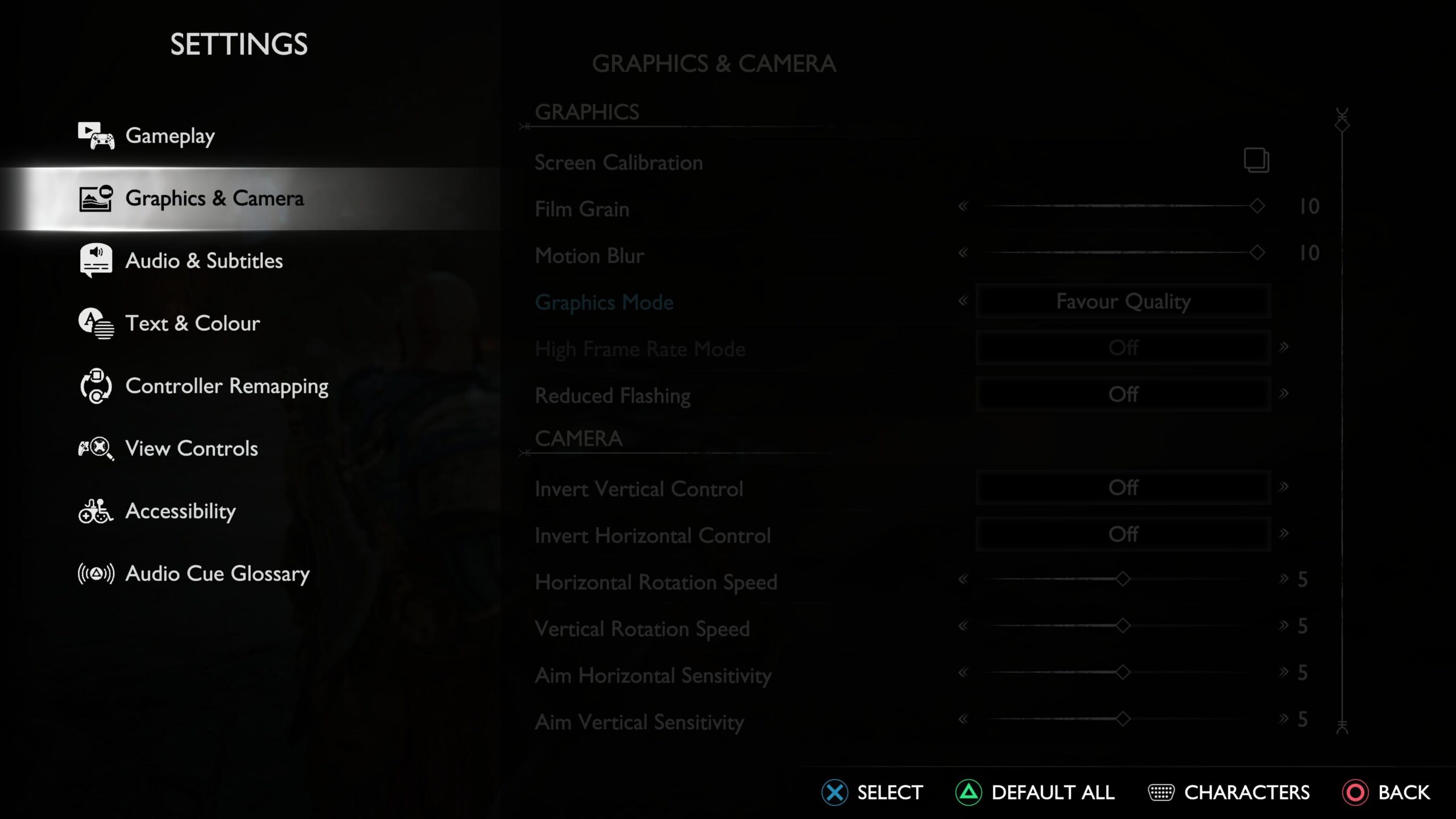
Debería ser la segunda opción hacia abajo, justo debajo de Gameplay.
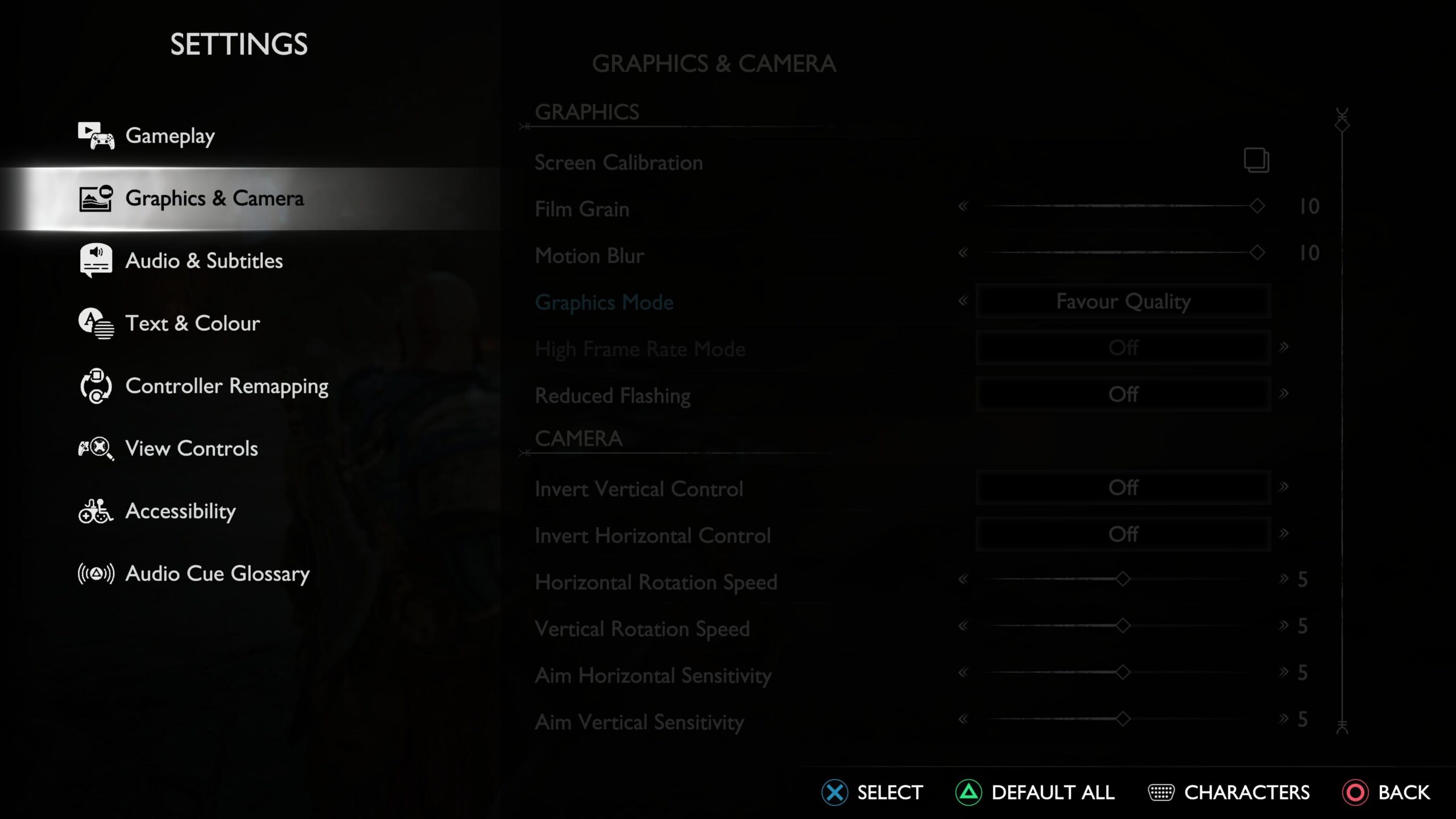
-
Paso
5Desplácese hasta el modo de gráficos
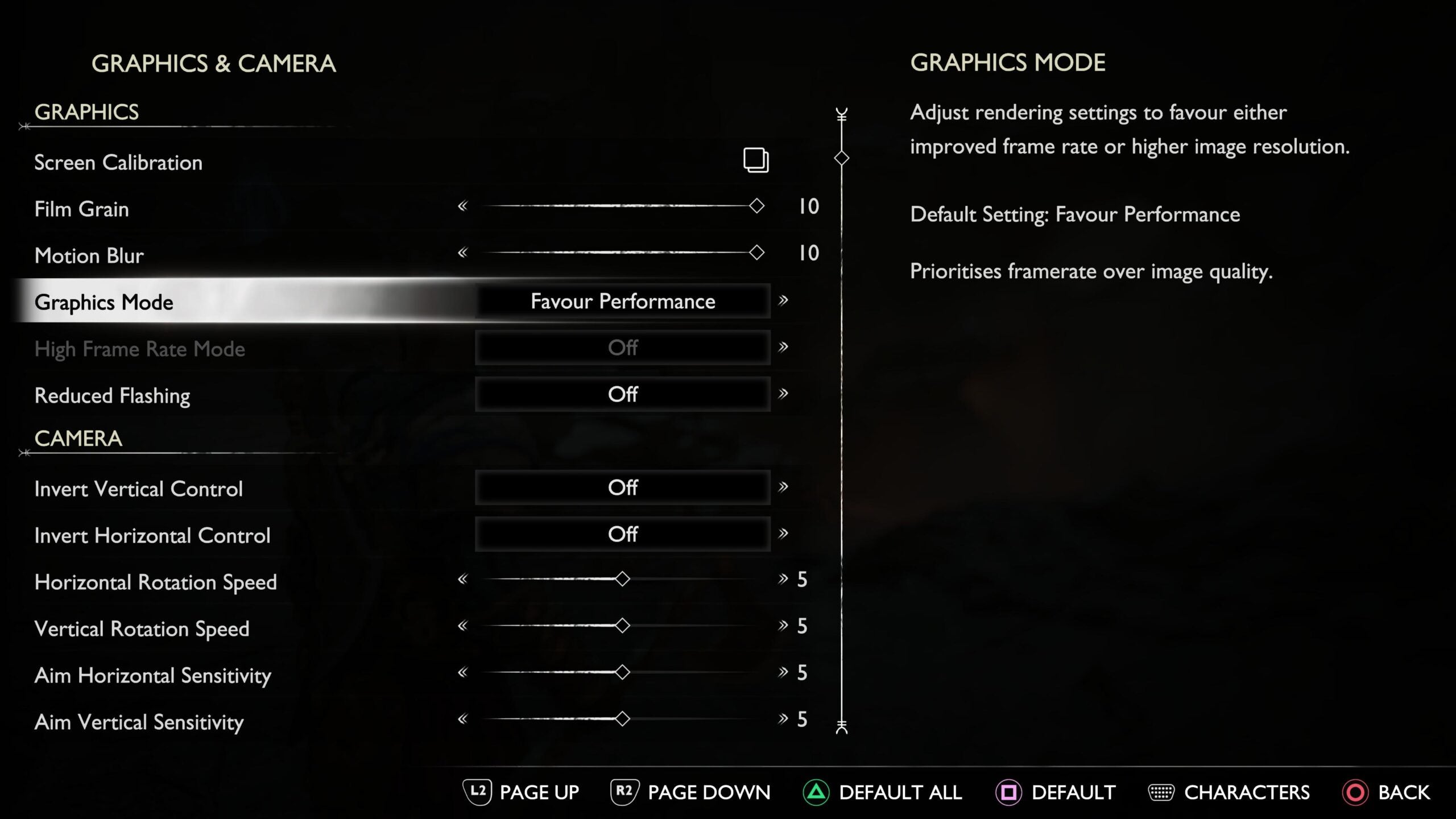
Debería encontrar esta opción cerca de la parte superior, justo debajo de Motion Blur.
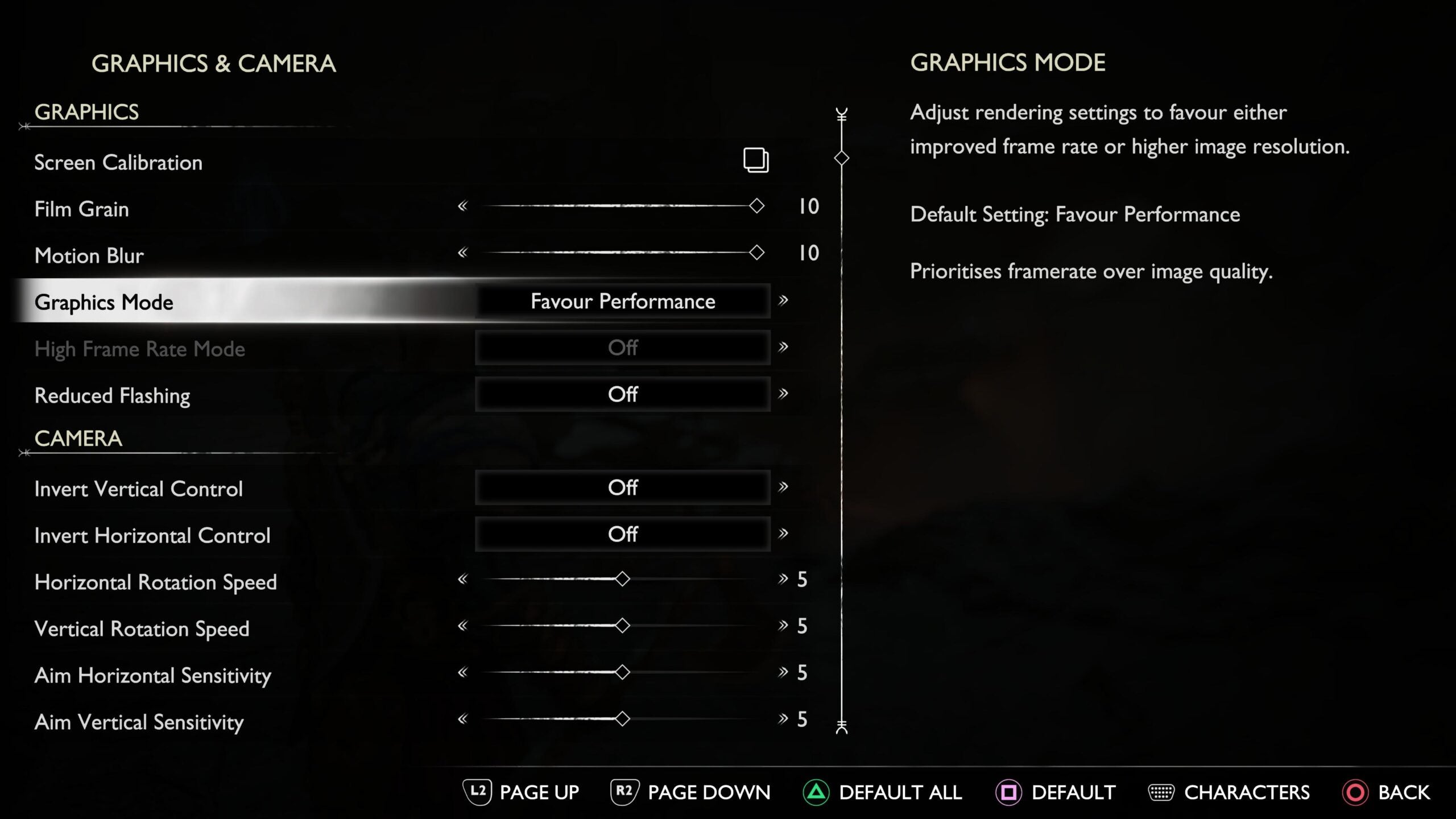
-
Paso
6Seleccione su configuración elegida a través de la palanca
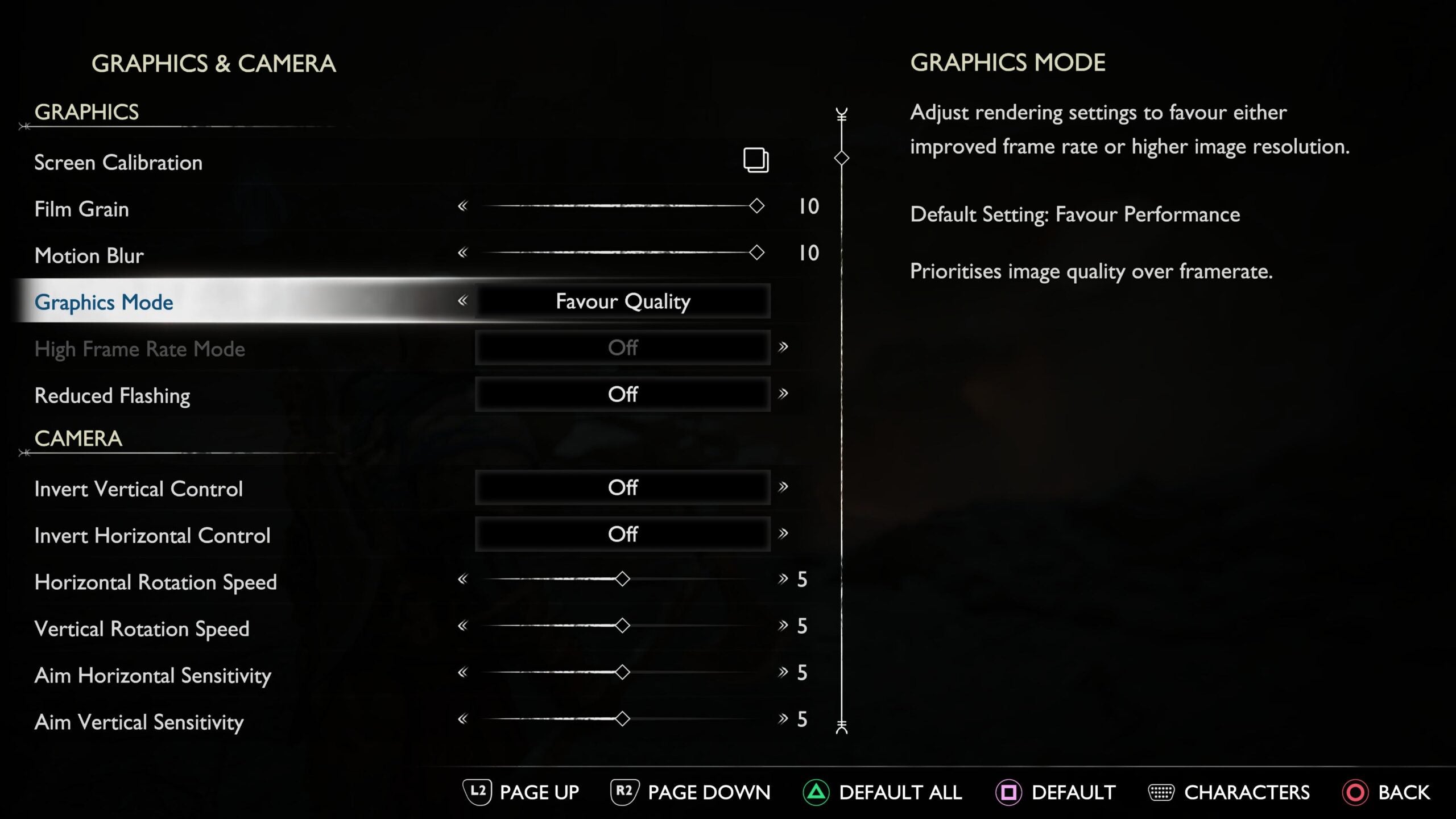
Se le presentarán dos opciones: Favorecer la calidad y Favorecer el rendimiento. En la PS5, Favor Quality priorizará una resolución 4K con un rendimiento objetivo de 30 fps, mientras que Favor Performance tendrá como objetivo 60 fps, con una resolución que caerá entre 1440p y 4K.
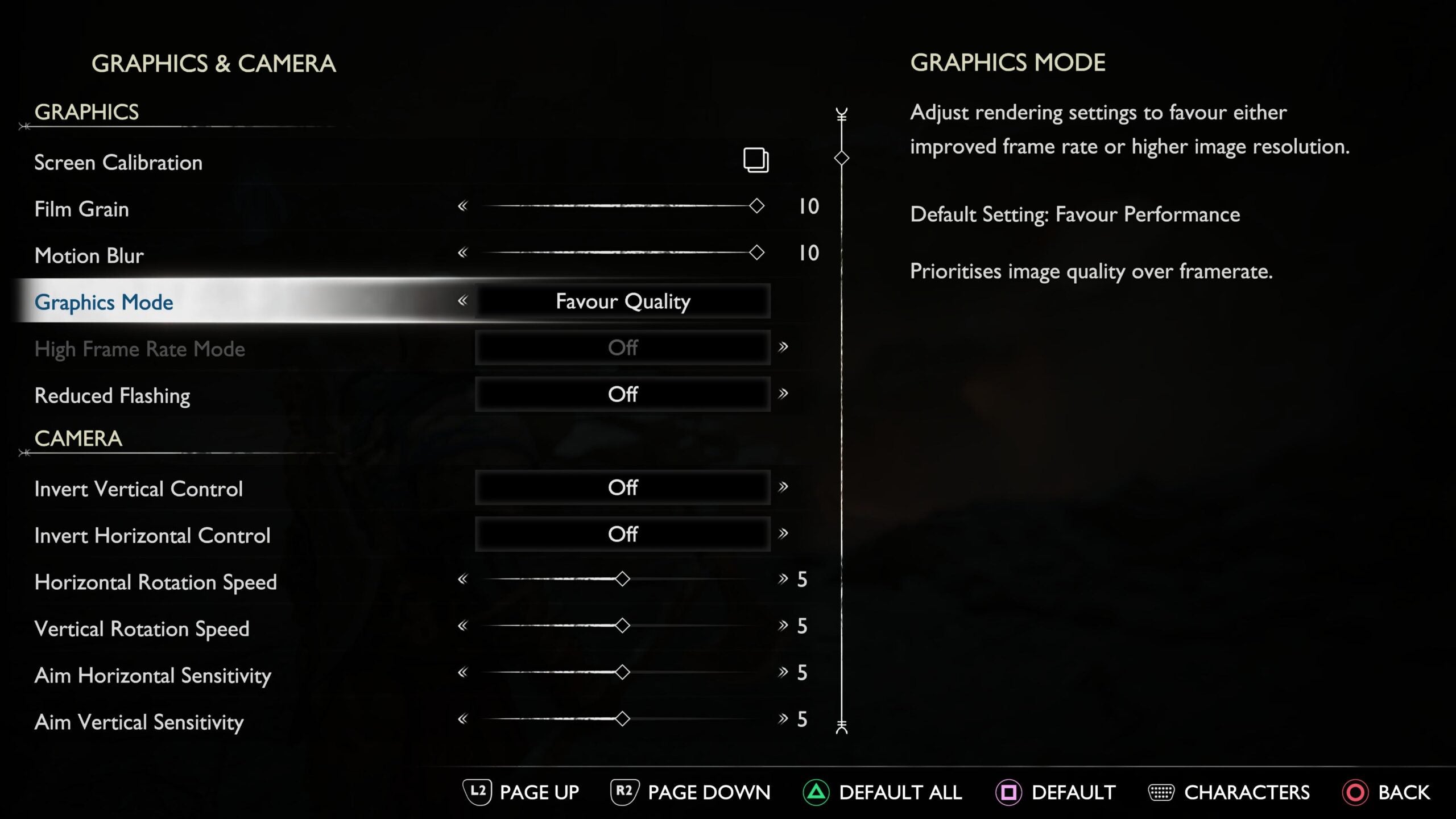
-
Paso
7Opcional: activar el modo de velocidad de fotogramas alta
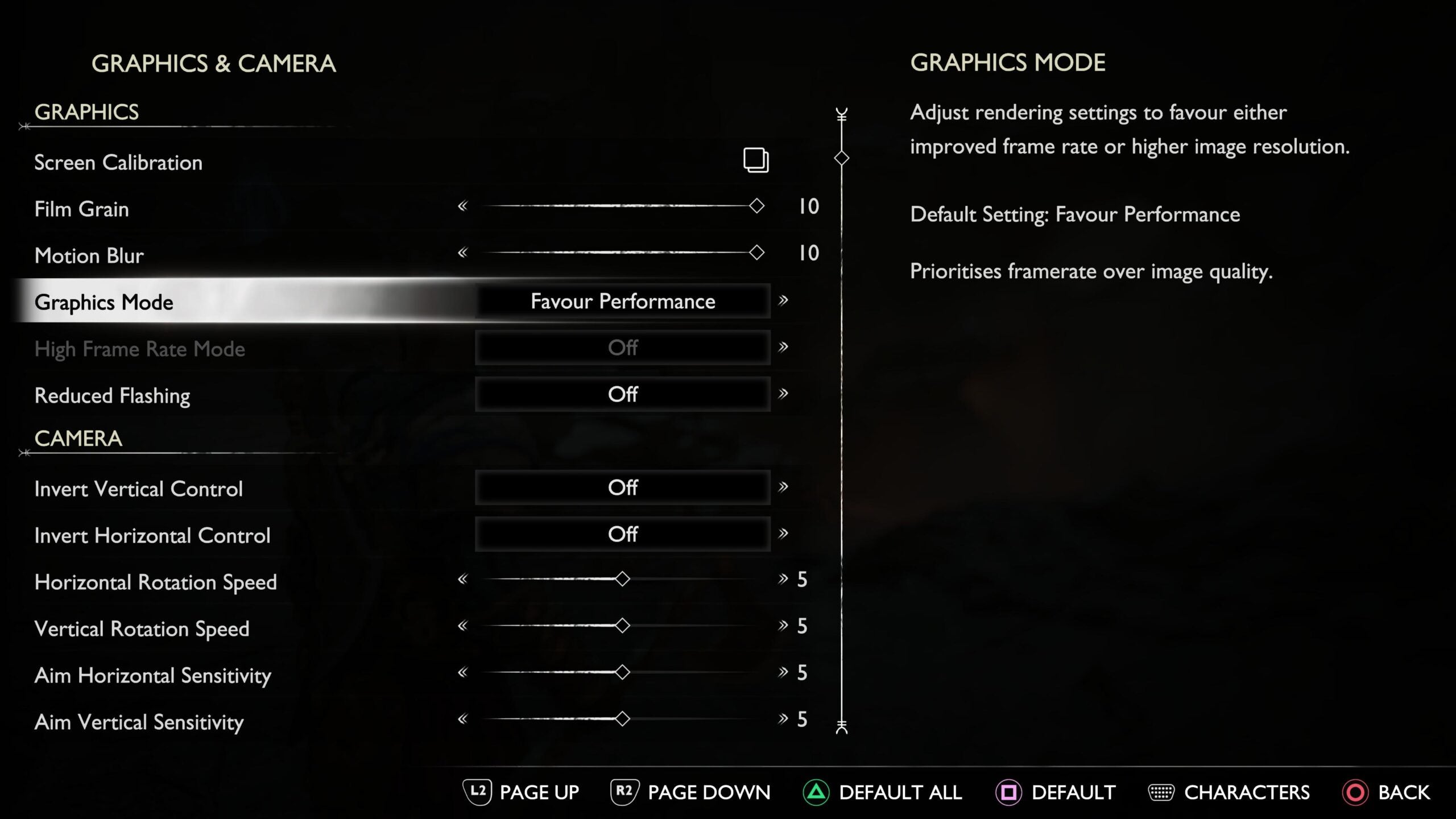
Debajo del modo de gráficos, también verá la opción para el modo de alta velocidad de fotogramas. Al activar esto, podrá impulsar el rendimiento más allá de la marca de 60 fps, especialmente cuando se combina con Favor Performance.